您现在的位置是:网站首页> 编程资料编程资料
win10玩cf卡顿怎么解决?win10电脑玩cf卡顿解决方法_windows10_Windows系列_操作系统_
![]() 2023-03-13
764人已围观
2023-03-13
764人已围观
简介 win10玩cf卡顿怎么解决?win10电脑玩cf卡顿解决方法_windows10_Windows系列_操作系统_
很多用户升级了win10系统之后发现自己玩cf的时候总是变得卡顿而无法更好的进行游戏,其实很多时候是因为不兼容导致的,所以下面就给你们带来了win10玩cf卡顿解决方法,快来学习解决一下吧。
win10玩cf卡顿怎么办
方法一:
一、使用兼容模式打开游戏
1、首先右击你的cf桌面快捷方式,然后点击属性,选择“兼容”选项卡。
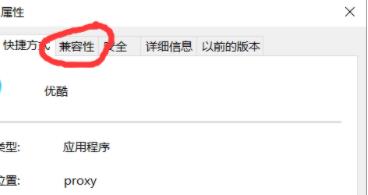
2、然后找到下方的兼容模式,并勾选“以兼容模式运行这个程序”。
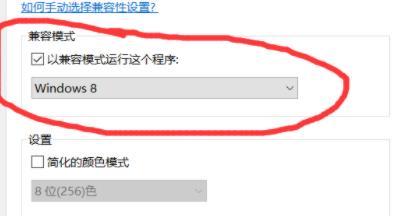
3、选择自己需要的兼容模式,常用的为“windows7”即可。
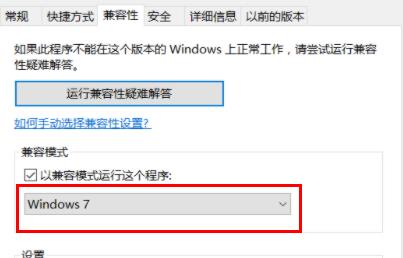
二、进入游戏修改设置
1.设置---特殊效果---调成最低档
2.台式机分辨率改成1024X768
3.笔记本改成800X600--颜色改成16色--保存
三、设置NVIDIA控制面板
1、在桌面空白处点击右键,选择—NVIDIA控制面板,也可以在系统的控制面板里面找到。
2、在左边找到—管理3D设置,然后在右边点击—垂直同步,然后在下拉菜单中选择—强行关闭。关闭垂直同步后可能游戏会出现有锯条等情况,如果不适应可以再打开就行。
电脑玩cf穿越火线卡顿怎么解决_win10电脑玩穿越火线卡顿解决方法
3、然后还在刚才的窗口,下拉一点,找到—纹理过滤,右边下拉选择—高性能。
电脑玩cf穿越火线卡顿怎么解决_win10电脑玩穿越火线卡顿解决方法
4、最后在左边选择—通过预览调整图像性质,在右边选择—使用我的优先选择,把进度条拉到性能那一边。
电脑玩cf穿越火线卡顿怎么解决_win10电脑玩穿越火线卡顿解决方法
5、最后我们打开游戏,找到右上角的设置选项,色彩深度选择—16位,贴图质量选择—低,下面的动画效果可以根据自己的情况自由选择。最后一定要注意保存退出。
四、开启DirectPlay
点击确定后,Win10系统会自动搜索所需配置文件,并开启DirectPlay,等待系统完成配置即可。
DirectPlay是微软为API开发者提供了开发诸如多人游戏或聊天程序的工具,它是Microsoft DirectX的组件之一。
开启DirectPlay功能后,可为一些老游戏更好的兼容DX组件,减少游戏卡顿或闪退问题。
方法二:
还有一种可能就是系统出现问题导致的,建议你重装系统来解决问题。推荐win10原版游戏系统下载。
这款游戏原版系统能够让你在这里面玩各种大型的游戏,兼容性很强绝对不会出现崩溃的情况。
安装简单,只要一键就能够完成ok,几分钟开始使用,速度极快绝对稳定,不会崩溃不会黑屏。

以上就是win10玩cf卡顿怎么解决?win10电脑玩cf卡顿解决方法的详细内容,更多关于win10玩cf卡顿解决方法的资料请关注其它相关文章!
相关内容
- Win11搜索Windows怎么设置 ?Win11系统增强搜索设置教程_windows11_Windows系列_操作系统_
- Win11如何设置滚动条?Win11启用或禁用始终显示滚动条_windows11_Windows系列_操作系统_
- 默认网关不可用老掉线?win10默认网关不可用总掉线解决方法_windows10_Windows系列_操作系统_
- Win11 KB5012592 带来 bug,还有部分用户无法安装更新的解决方法_windows11_Windows系列_操作系统_
- Win10系统默认网关是什么?Win10默认网关详细介绍_windows10_Windows系列_操作系统_
- win11更新中途怎么取消退出?win11更新中途取消退出操作教程_windows11_Windows系列_操作系统_
- 本周无法推送新的 Win11 Insider 预览更新,将于下周早些时候到来_windows11_Windows系列_操作系统_
- win10的ip地址在哪里修改?win10的ip地址设置操作方法_windows10_Windows系列_操作系统_
- win11连接不上蓝牙鼠标怎么办?win11蓝牙鼠标连接不上电脑解决方法_windows11_Windows系列_操作系统_
- Win11 极简任务栏上手:优化平板体验,但也缺了点小功能_windows11_Windows系列_操作系统_





